Photoshop erbjuder fantastiska möjligheter att skapa 3D-objekt från komplexa 2D-val. I denna handledning visar jag dig hur du enkelt extraherar ett 3D-objekt och skapar kreativa effekter. Denna guide kommer att ta dig genom hela processen, från att skapa en mellanliggande yta till att justera och placera ditt objekt i 3D-rummet. Låt oss dyka rakt in i arbetet!
Viktigaste insikter
- Du lär dig hur man omvandlar ett 2D-val till ett 3D-objekt.
- Genom enkla tekniker kan du skapa och justera komplexa former.
- Med dessa grunder kommer du att kunna genomföra imponerande kreativa projekt i Photoshop.
Steg-för-steg-guide
Steg 1: Skapa ett nytt lager och fyll det
Skapa ett nytt lager i ditt Photoshop-dokument. Klicka på "Nytt lager"-ikonen i lagerpanelen. Namnge detta lager "Mellanlager". För att öka synligheten, fyll lagret med en iögonfallande färg, till exempel vitt. Gå till "Redigera" och välj "Fyll area". I den följande menyn väljer du färgen.
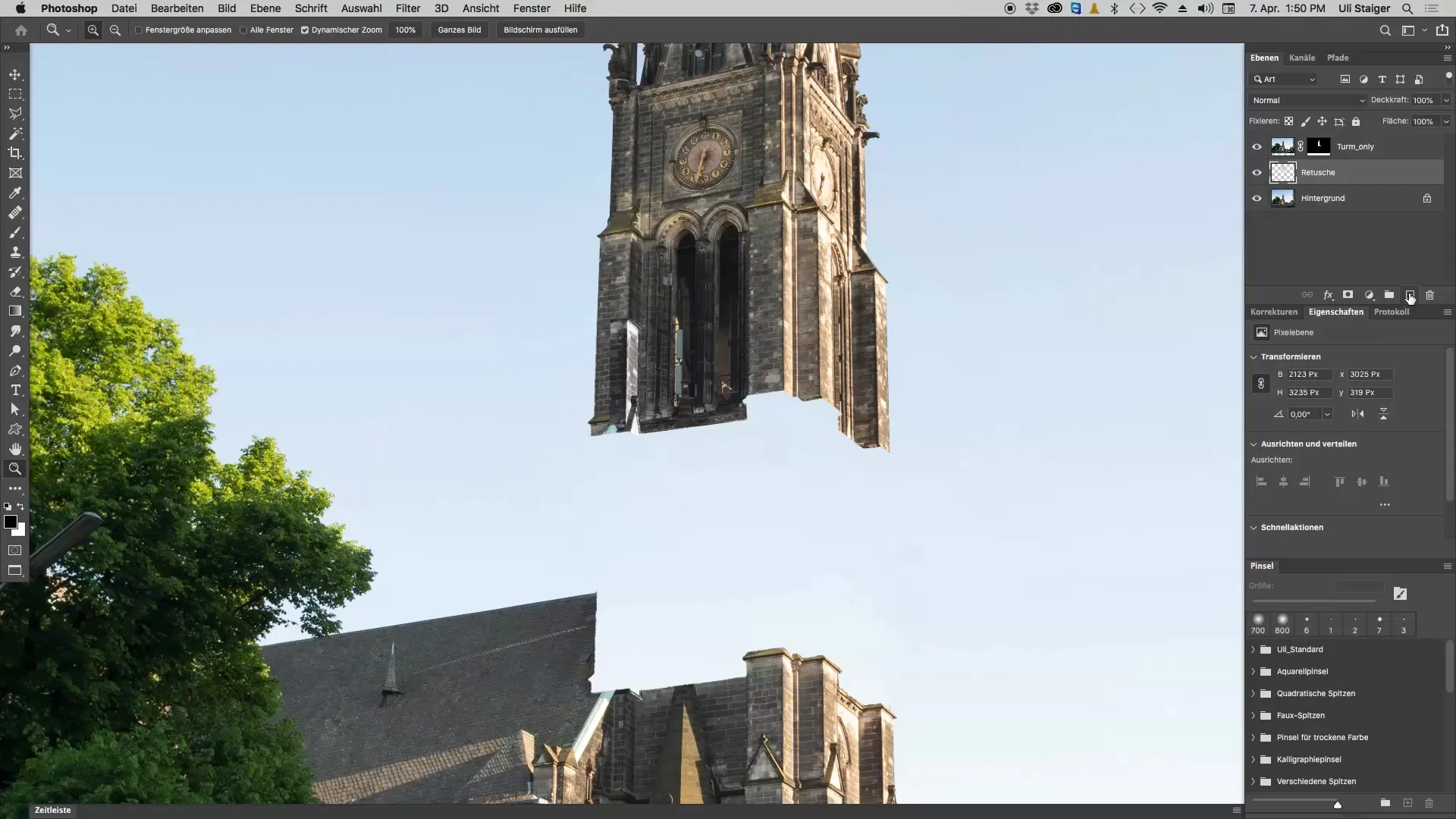
Steg 2: Rita grundformen med rektangelverktyget
Med rektangelverktyget drar du nu ett rektangel som är något större än kyrktornet du senare vill skapa. Håll ned Shift-tangenten för att säkerställa att rektangeln blir kvadratisk. I mitten av rektangeln får det finnas ett mellanrum så att man senare kan simulera en vägg.
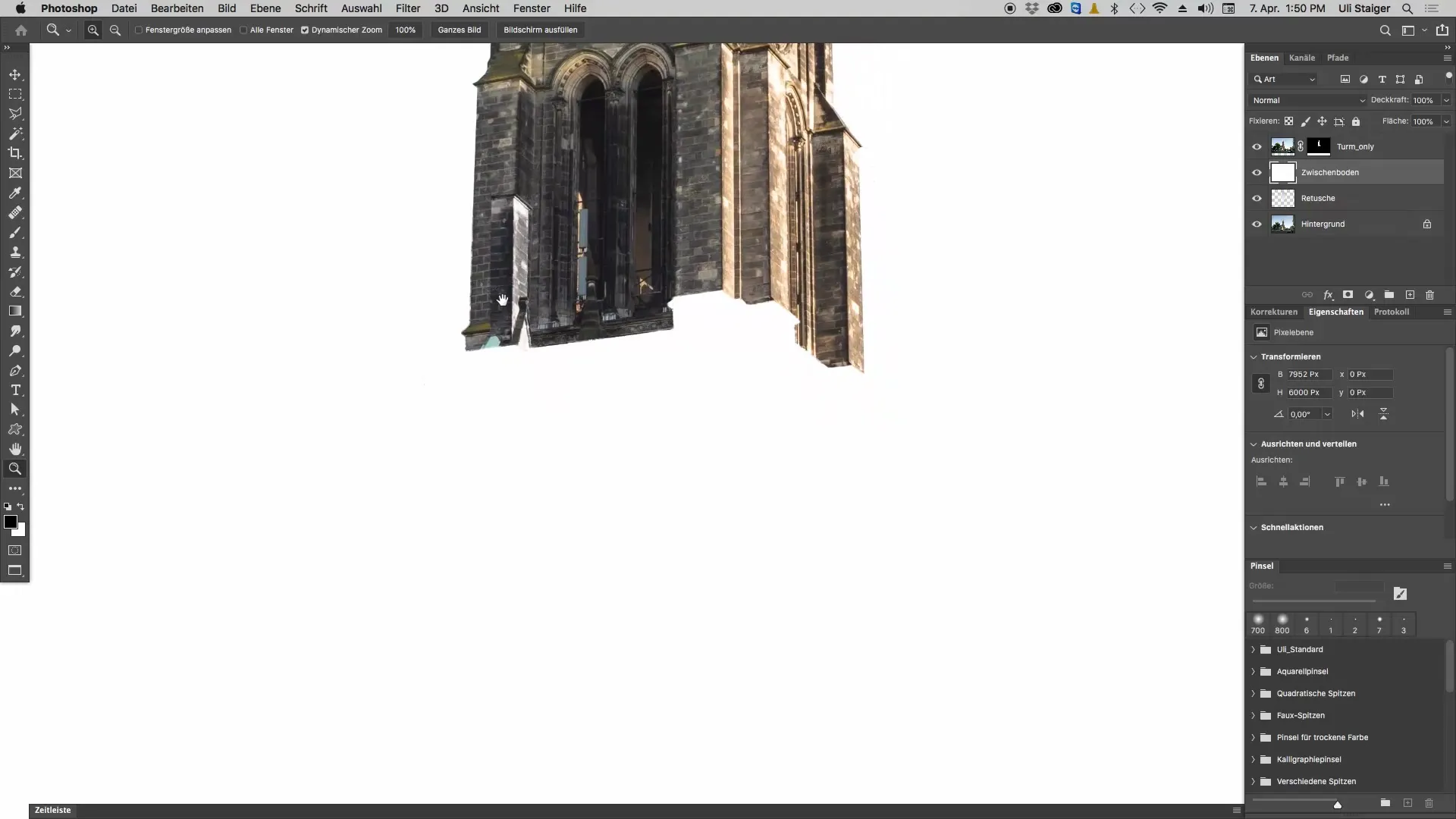
Steg 3: Skapa utsprång för komplexa strukturer
För att ge ditt objekt mer dimension, lägg till utsprång på slumpmässiga ställen. Du kan återigen använda rektangelverktyget för att placera olika former på slumpmässiga platser. Dessa element kommer senare att se ut som komplexa monteringsfunktioner.
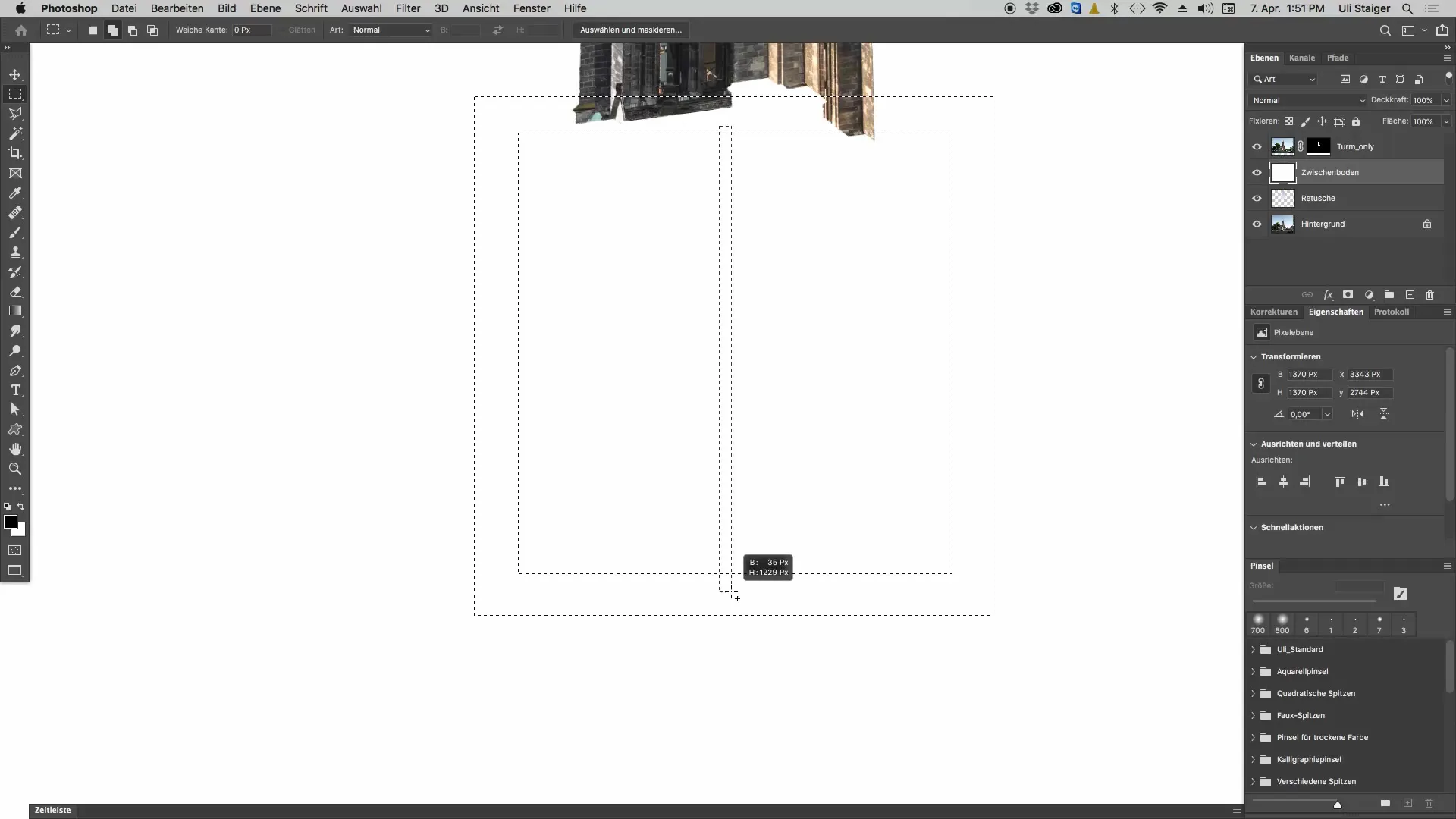
Steg 4: Skapa 3D-extrusionen
Gå till "3D" och klicka på "Ny 3D-extrusion från aktuell markering". Photoshop kommer nu att generera ett 3D-objekt från din valda form. Beroende på hur komplex markeringen är kan det ta en stund innan Photoshop har skapat objektet.
Steg 5: Justera brännvidden
För att visa ditt 3D-objekt i rätt perspektiv måste du justera brännvidden. Gå till 3D-vyn och klicka på "Aktuell vy". Där kan du ändra brännvidden för att få en bred vy (t.ex. 14 mm). Detta kommer att förminska ditt objekt i visningen och få det att se mer realistiskt ut.
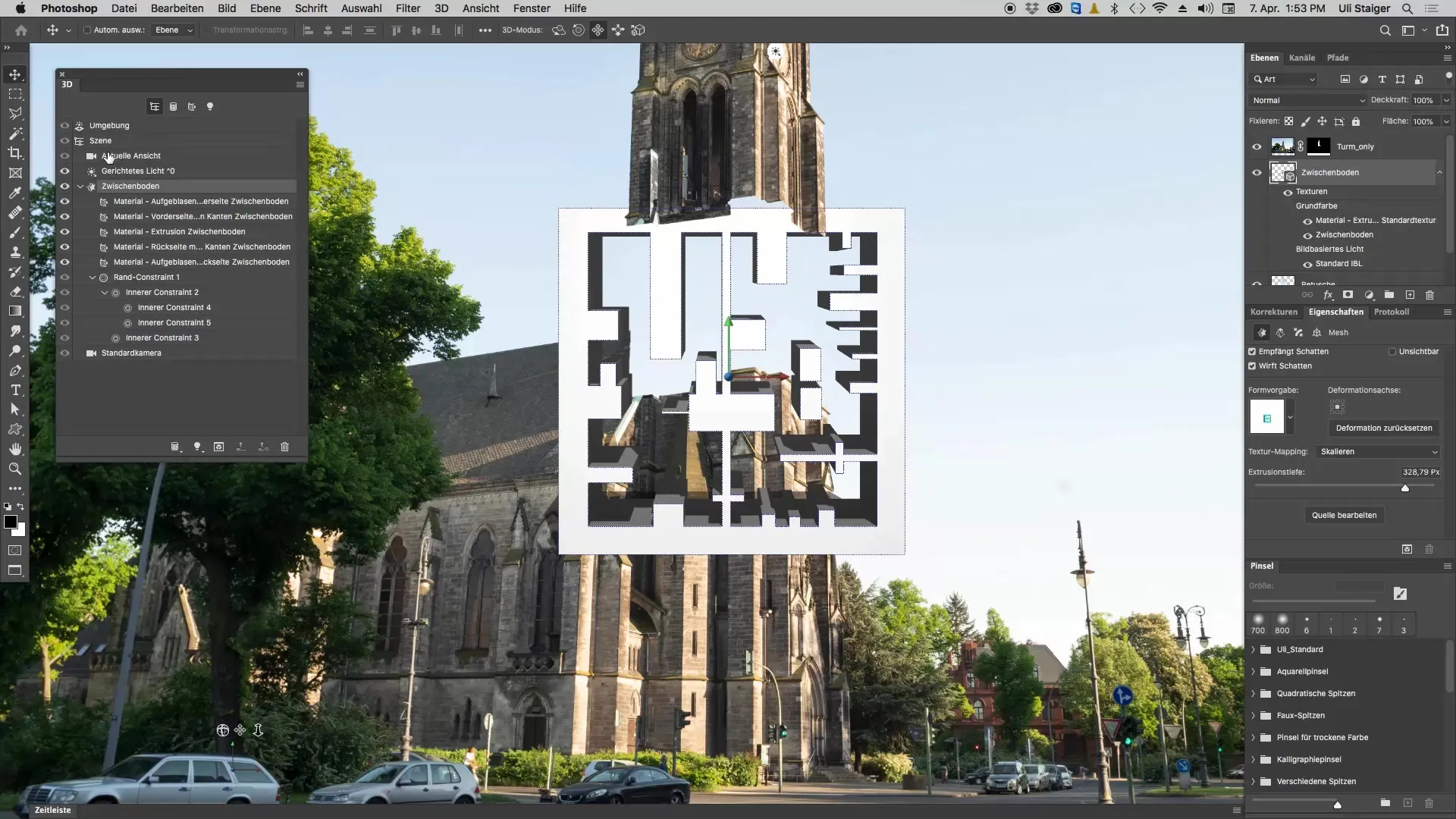
Steg 6: Positionera 3D-objektet i rummet
Du måste säkerställa att du har flyttverktyget aktivt när du redigerar 3D-lagret. Klicka och dra objektet till önskad plats i rummet. Använd rotationsverktygen för att ge ditt objekt den önskade vinkeln.
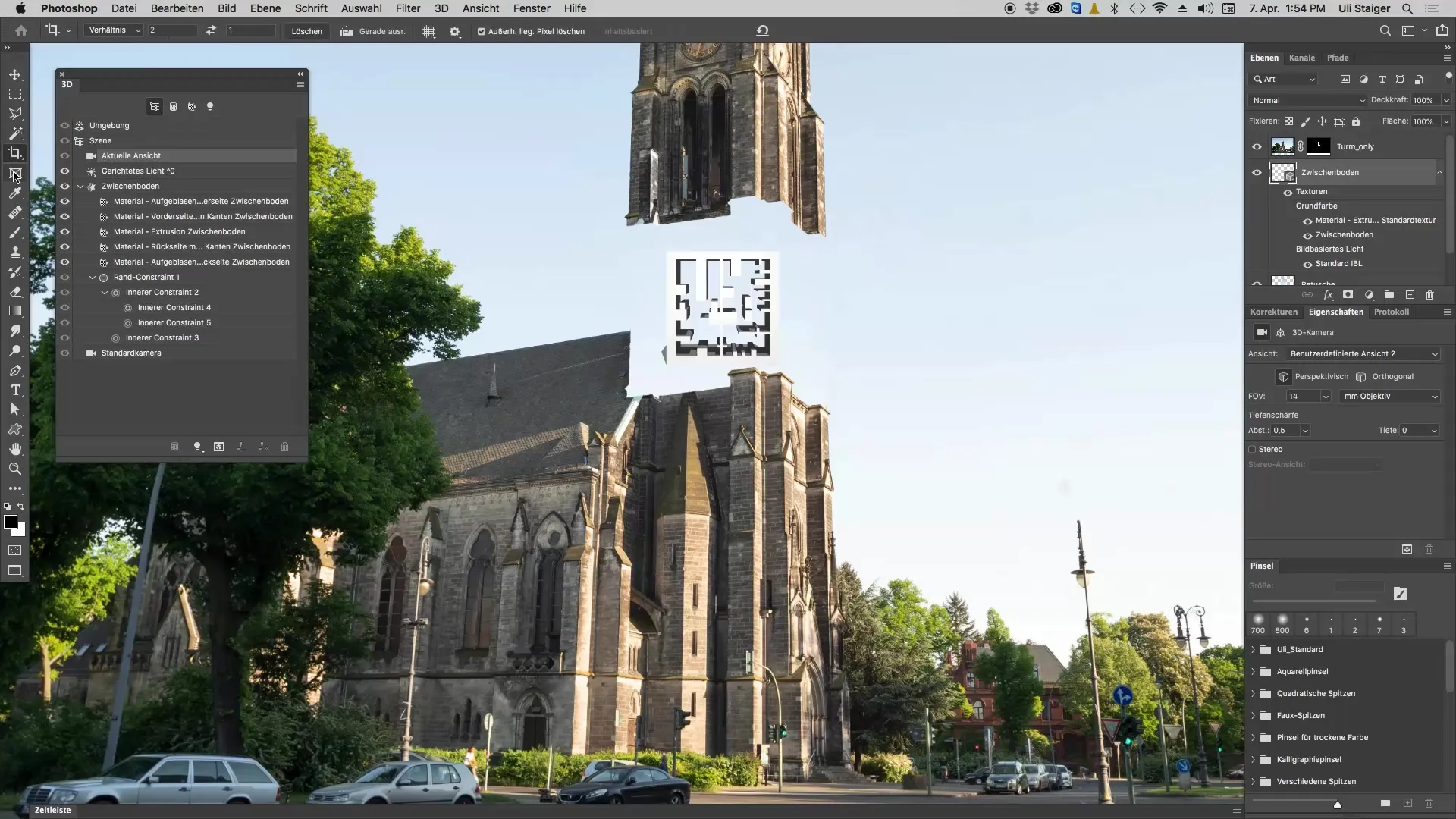
Steg 7: Gör finjusteringar
Du kan fortfarande ändra storleken på ditt 3D-objekt genom att klicka på skalningsverktygen i egenskapspanelen. Dra i hörnen för att justera storleken så att objektet passar bra i hela kompositionen.
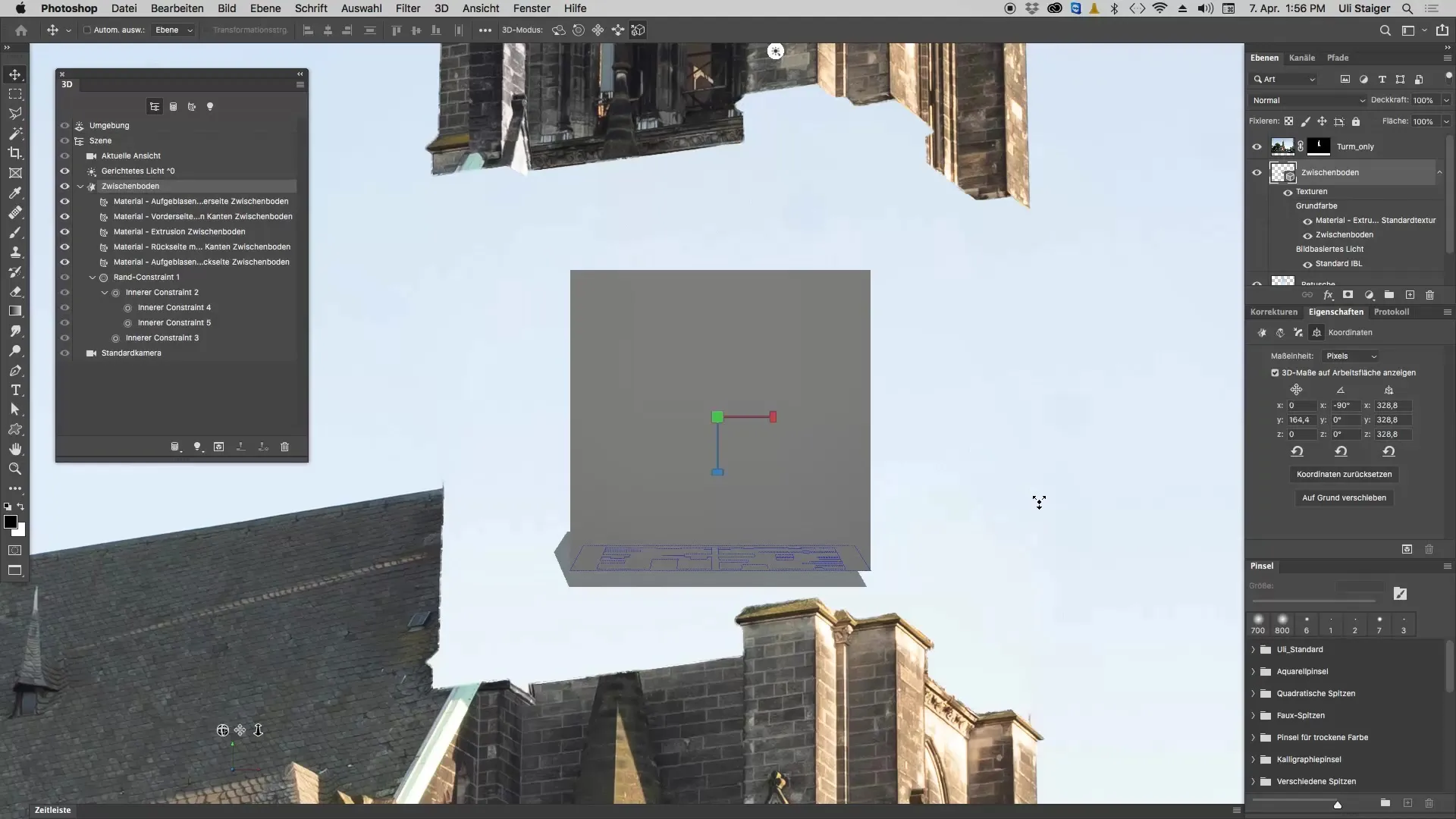
Steg 8: Sista justeringar av positionen
Använd återigen flyttverktyget för att ompositionera objektet i rummet. Experimentera med olika vinklar och positioner tills allt ser bra ut. Det kan vara användbart att zooma in på hörnen för mer kontroll.
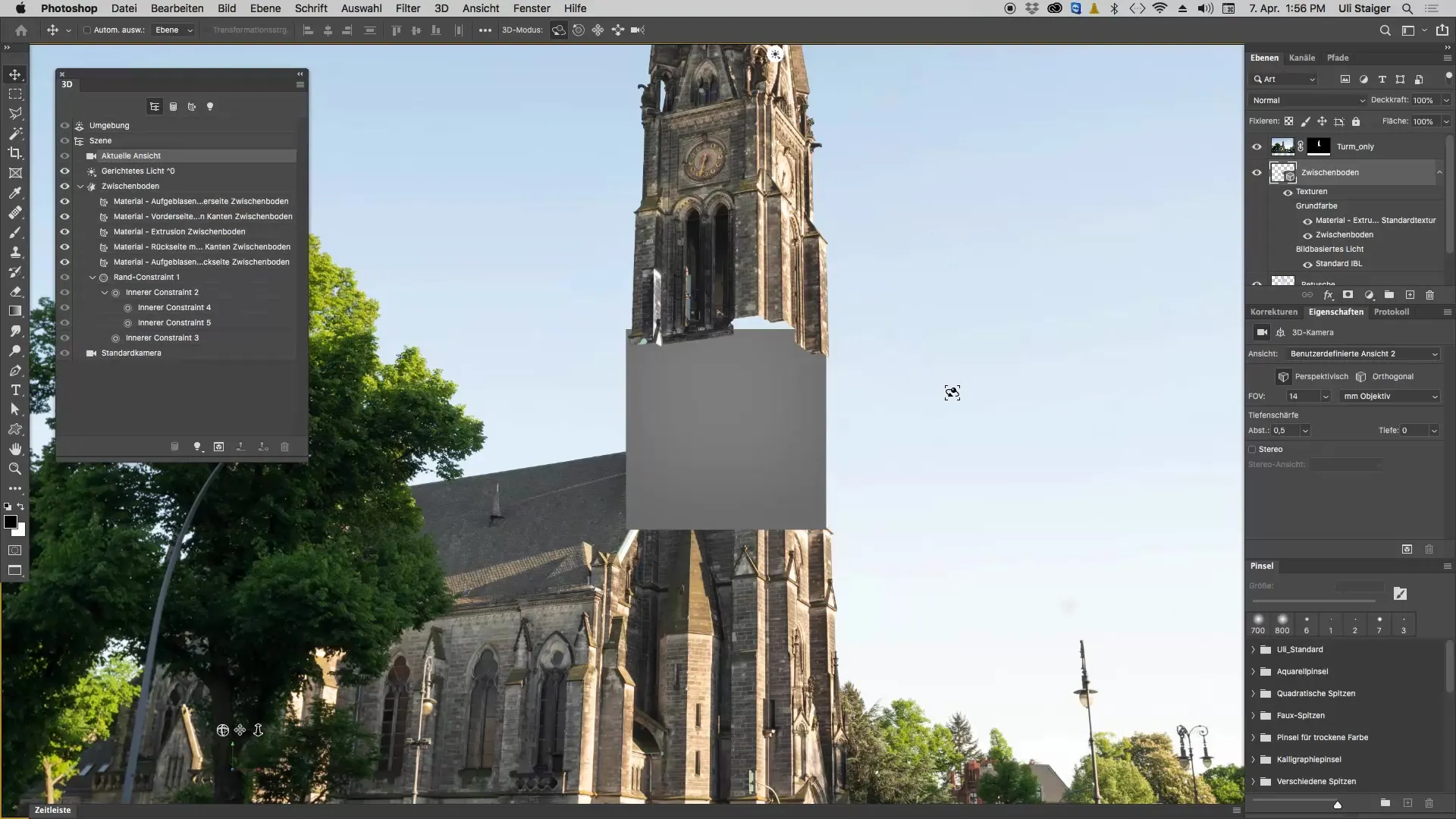
Sammanfattning - Skapa 3D-objekt i Photoshop effektivt
I denna handledning har du lärt dig hur man skapar komplexa 3D-objekt i Photoshop från 2D-element. Från att rita grundformer till extrusion och sista justeringar - alla dessa steg är avgörande för ett lyckat resultat. Med dessa metoder kan du bli ännu mer kreativ i dina konstnärliga projekt!
Vanliga frågor
Vilken mjukvaruversion behöver jag för 3D-funktionen i Photoshop?Du behöver minst Photoshop CS5 eller en nyare version som stöder 3D-funktioner.
Kan jag redigera 3D-objekt i Photoshop efter att jag har skapat dem?Ja, du kan när som helst justera, skala eller ompositionera objekten.
Hur kan jag applicera texturer på min 3D-modell?Detta är möjligt via 3D-panelerna i Photoshop, där du kan välja material och texturer.
Behöver jag förkunskaper i Photoshop för att kunna följa denna handledning?En grundläggande förståelse av Photoshop kan vara till hjälp, men denna handledning beskriver stegen tydligt och enkelt.


